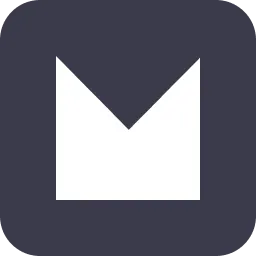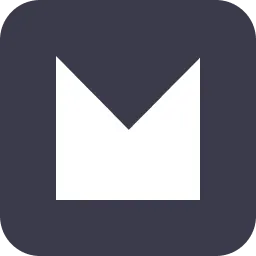이번 시간에는 내가 만든 아바타를 생동감 있게 움직이는 법을 알아볼게요.
트래킹 개념 알기
버추얼 아바타를 움직이려면, ‘아바타 트래킹’ 작업이 반드시 필요해요.
아바타 트래킹이란?
트래킹 장비를 통해 아바타가 나의 표정, 행동을 실시간으로 따라하게 하는 것을 말해요.
트래킹에는 크게 두 가지 종류가 있어요.
(페이스 트래킹 화면, 표정만 트래킹) (핸드 트래킹 화면, 표정 + 손트래킹)
•
표정과 상체 중심의 행동을 트래킹하는 페이스 트래킹
•
손 중심의 행동을 트래킹하는 핸드 트래킹
기본적으로 아바타를 움직이기 위해서는 페이스 트래킹이 필수이고,
더욱 생동감 있는 아바타 트래킹을 원한다면 핸드 트래킹(선택)까지 연결하는 것을 추천해요.
내 방송의 주 콘텐츠가 무엇인지에 따라, 보유하고 있는 트래킹 장비 상황에 따라
어디까지 트래킹 할지를 결정해 보세요!
마스코즈로 트래킹하기 - 페이스 트래킹 (필수)
트래킹에 대한 기본 개념 이해가 완료되었다면,
아바타를 움직이기 위해 필수인 페이스 트래킹을 하는 방법에 대해 알아볼게요!
먼저, 화면 오른쪽 아래의 스튜디오 버튼을 클릭해 주세요.
마스코즈에서는 총 3가지의 페이스 트래킹 방법을 지원하고 있어요.
나의 상황에 맞는 트래킹 장비를 고르고, 안내에 따라 천천히 트래킹을 시도해 주세요!
❶ 아이폰 트래킹 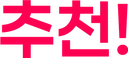
❷ 안드로이드폰 PC 웹캠 트래킹
❸ 웹캠 트래킹
연결을 성공적으로 완료했다면,
몸과 손을 움직여서 트래킹이 잘 되고 있는지 확인해 주세요.
아바타 트래킹 리셋 Tip!
: 스페이스 바(space bar)로 트래킹을 리셋할 수 있어요!
아이폰을 정면으로 바라보고, 스페이스 바를 눌러 트래킹 위치를 조정해 주세요.
마스코즈로 트래킹하기 - 핸드 트래킹 (선택)
조금 더 생동감있는 트래킹을 원한다면?
손동작까지 실시간으로 트래킹하는 핸드 트래킹을 연결해 보세요!
핸드 트래킹을 위해서는 몇가지 준비물이 필요해요.
•
립모션(Leapmotion) 기기
핸드 트래킹은 립모션이 없으면 연결할 수 없어요.
립모션이 없는 경우, 대체 가능한 디바이스가 없기 때문에 관련 기기를 반드시 구매해 주세요.
핸드 트래킹 연결 전 Check!
•
페이스 트래킹이 연결되지 않은 상태에서, 핸드 트래킹을 연결할 수 없어요.
•
먼저 페이스 트래킹을 성공적으로 완료한 후에 연결을 시도해 주세요.
1) 립모션과 립모션 드라이버 설치가 완료되었다면, 립모션을 PC와 연결해 주세요.
2) 스튜디오 > 페이스 트래킹 연결 > 핸드 트래킹 아이콘 클릭 > 연결 가능한 기기 목록을 확인해 주세요.
정상적으로 PC와 립모션이 연결되었다면, 목록에 연결된 립모션이 보여질 거예요.
3) 립모션을 선택해 연결하고 사용법에 따라 기기를 올바른 위치에 세팅해 주세요.
립모션의 버전에 따라 세팅 위치가 다르니, 기기별 사용법을 꼭 확인해 주세요!
4) 몸과 손을 이리저리 움직여 트래킹이 잘 되고 있는지 확인해 주세요.
여기까지! 트래킹의 기본 개념과 연결 방법에 대해 알아봤어요.
성공적으로 연결을 마치셨다면
다음은 본격적인 방송을 위한 세팅법을 알려드리려고 해요!
다음 튜토리얼에서 만나요~
⇩⇩⇩